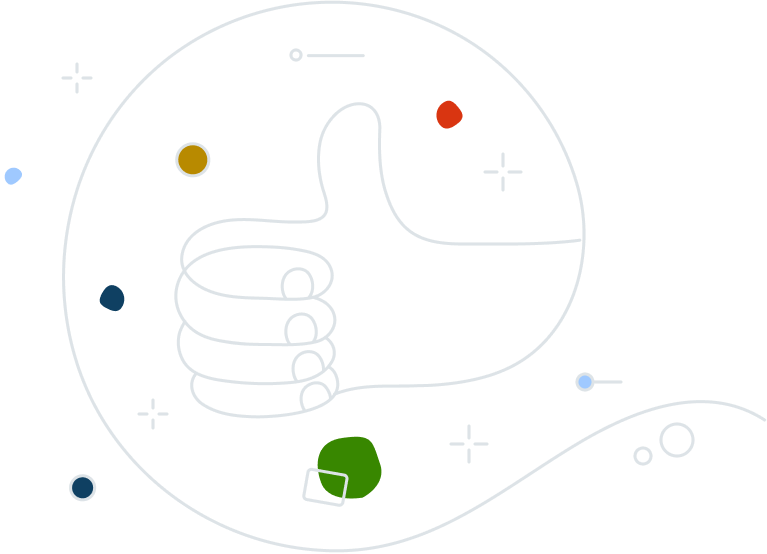Jos jotkin Avast Antivirus -sovelluksen ominaisuudet tai osat eivät toimi oikein tai sovelluksesi ei päivity odotetusti, voit korjata Avast-asennuksen tai katsoa yleisiä vianmääritysvinkkejä Avastin tukisivulta.
Joissain tapauksissa Avast Antivirus -tuote on poistettava ja asennettava kokonaan uudelleen. Avastin asennuksen voi poistaa Windows 10 -laitteen Sovellukset ja ominaisuudet -asetuksista Avastin omalla asennuksenpoisto-ohjelmalla Avast Clear tai komentokehotteella.
Tässä artikkelissa on ohjeet Avast Antiviruksen asennuksen poistamiseen Avast Clearin avulla sekä komentokehotteella, jos asennuksen poistaminen Avast Clearin avulla epäonnistuu.
Näiden nykyisten Avast Antivirus -ohjelmien asennuksen poisto Windows 10 -laitteestasi onnistuu Avast Clearin avulla:
Avast Clear käyttää erillistä ikkunaa, jolla se ohittaa normaalin Avastin asennuksen poiston asennusohjelman. Tämä varmistaa Avastin poistamisen, vaikka saisitkin ilmoituksen, jonka mukaan asennus on jo käynnissä. Jos asennuksen poisto ei onnistu tavanomaisin keinoin, Avastin oman poistotyökalun käyttäminen varmistaa, että Avastin voi silti poistaa.
Näin Avastin asennus poistetaan Windows 10 -laitteesta Avast Clearin avulla:
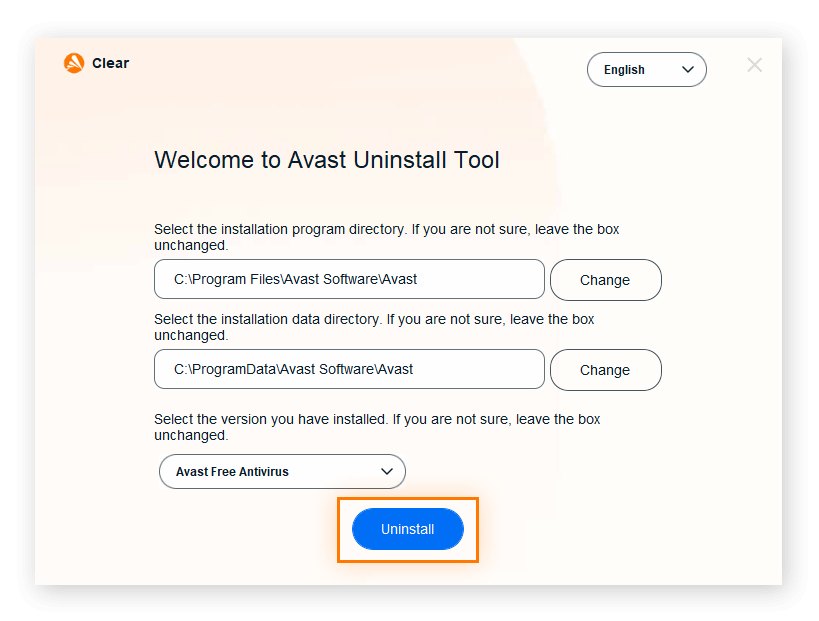
Avasin tukioppaassa on ohjeet Avastin asennuksen poistoon Avast Clearin avulla Windows 7- ja Windows 8 -laitteista.
Avastin asennusta ei voi poistaa tavanomaisin keinoin, kun asennus on jo käynnissä, vaan asennus on ensin pysäytettävä ja sitten poistettava Avast Clearin avulla. Asennus on jo käynnissä -valintaikkuna ponnahtaa esiin, jos yrität poistaa Avastin asennuksen, kun virustunnisteet päivittävät taustalla tai jos poistaminen on jo aloitettu.
Näin Avastin asennus pysäytetään ja Avastin asennuksen poisto pakotetaan:
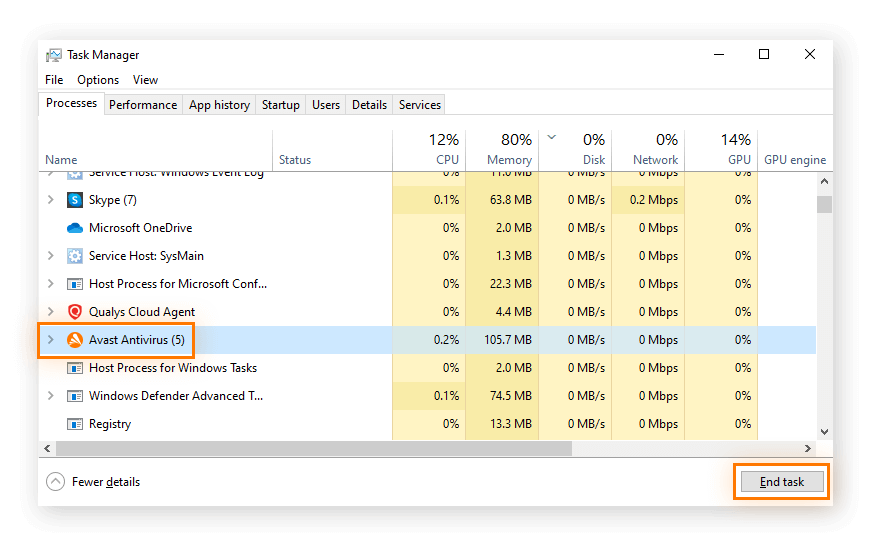
Avastin asennuksen voi poistaa komentokehotteella, jos asennuksen poisto ei onnistu Avast Clearin avulla. Suosittelemme käyttämään tätä keinoa vain, jos asennuksen poisto ei onnistu Avast Clearin avulla.
Näin Avast Antiviruksen asennus poistetaan Windows 10 -laitteesta komentokehotteella:
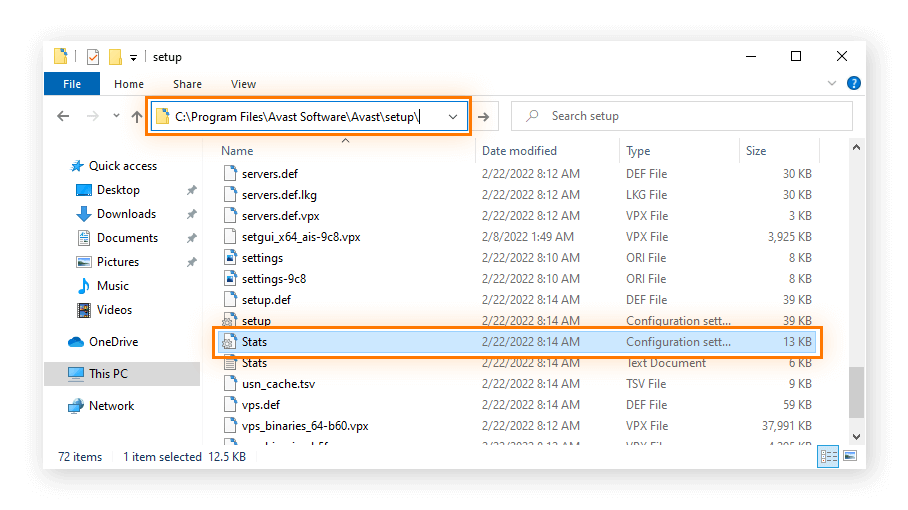
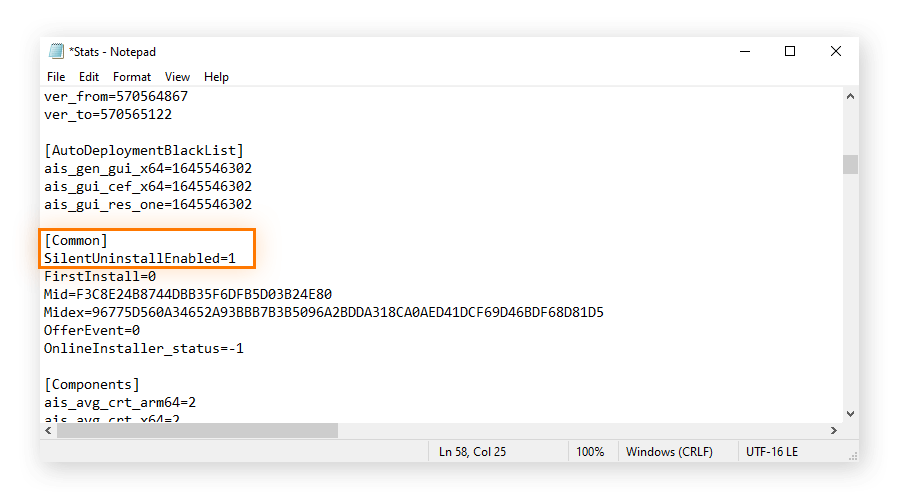
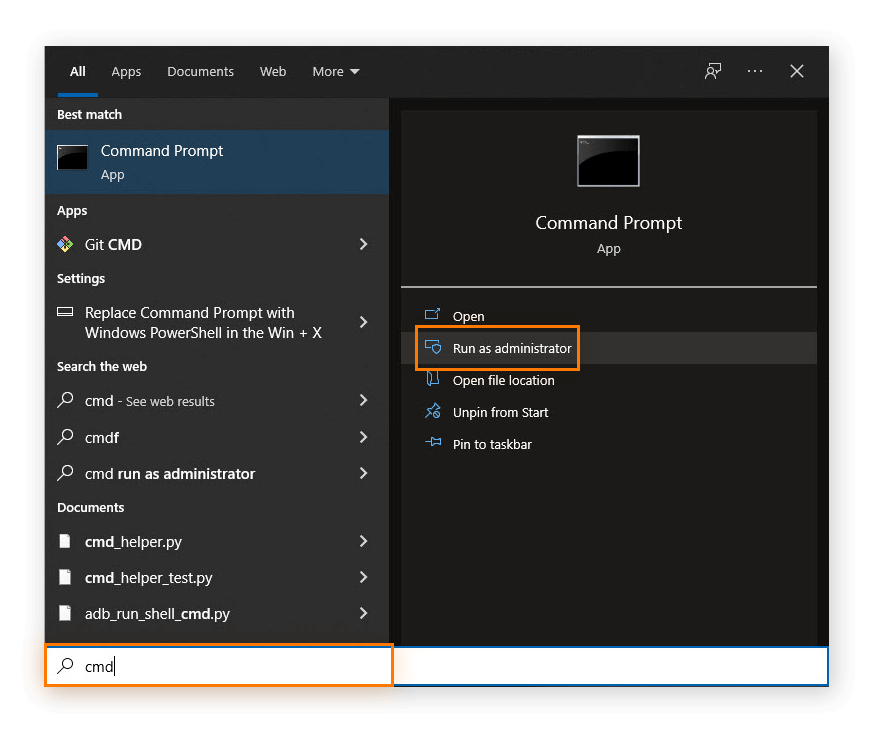
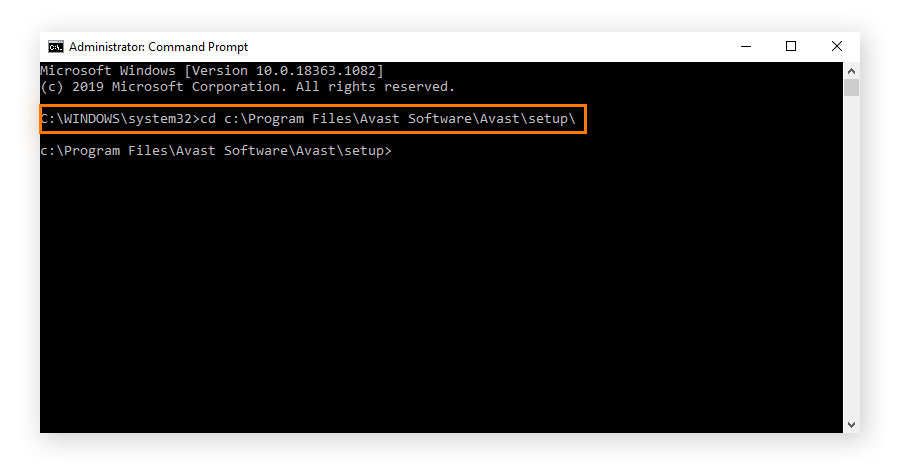
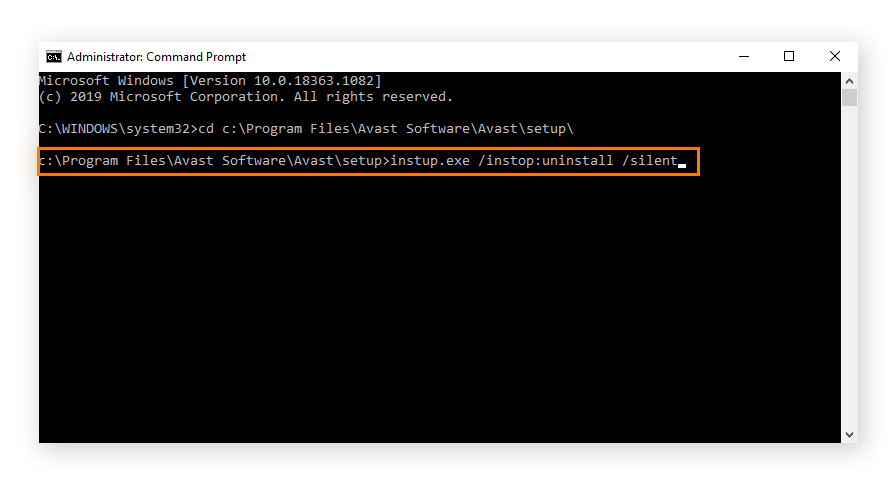
Vinkki: Jos asennuksen poisto komentokehotteella ei onnistu, ota Avast Antiviruksen itsepuolustus pois käytöstä kohdasta Asetukset > Yleiset > Vianmääritys ja poista valinta ruudusta Ota itsepuolustus käyttöön. Yritä sitten poistaa asennus uudelleen komentokehotteella.